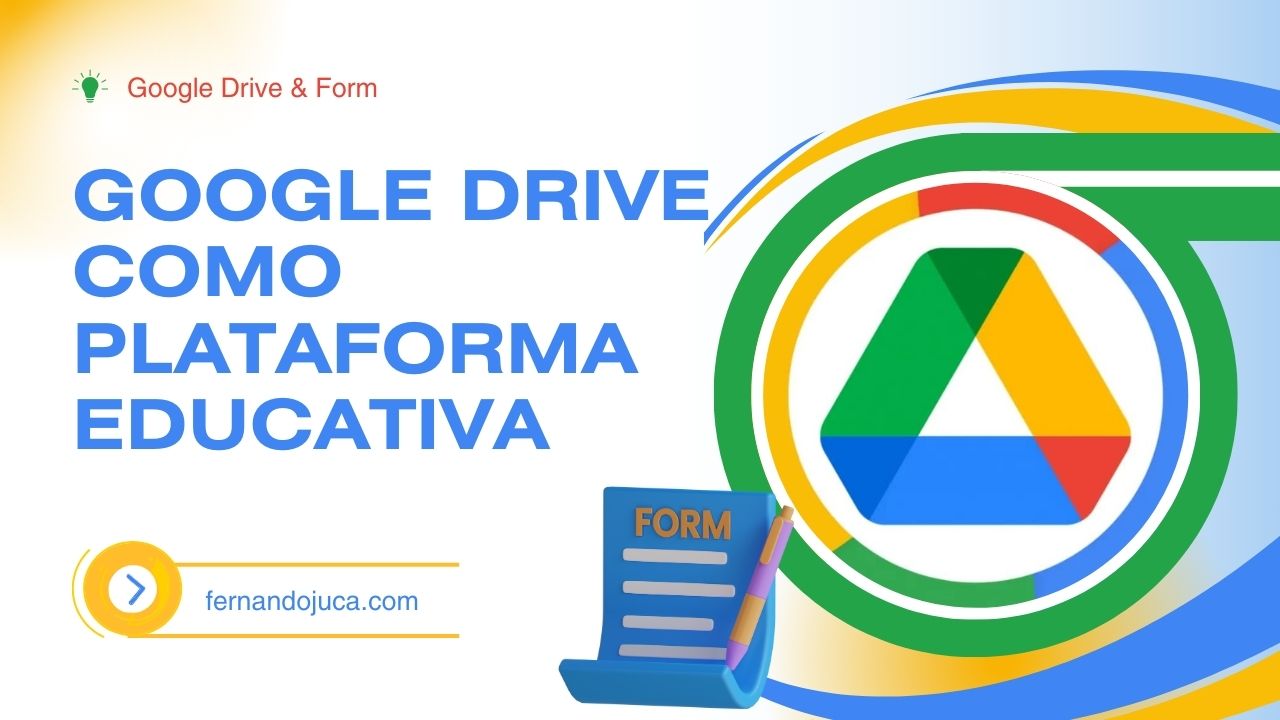Si eres docente y tu institución no cuenta con una plataforma oficial como Moodle, ¡no te preocupes! Google Drive puede convertirse en tu mejor aliado para gestionar y compartir recursos con tus estudiantes. Con herramientas gratuitas como Google Drive, Google Forms y Google Sites, puedes organizar tus cursos, recibir tareas, crear lecciones y diseñar un aula virtual completa. En esta guía, te mostraremos paso a paso cómo lograrlo.
Paso 1: Configuración de Google Drive
Crea una estructura organizada
- Accede a Google Drive:
Inicia sesión con tu cuenta de Gmail y dirígete a drive.google.com. - Crea una carpeta principal:
Haz clic en “Nueva carpeta” y asígnale un nombre (por ejemplo, “Universidad”). Dentro de esta, organiza los cursos por subcarpetas:- Ejemplo: Aula 101, Aula 102, etc.
- Dentro de cada curso, crea carpetas adicionales:
- Recursos: Para documentos, PDFs o presentaciones.
- Tareas: Para recibir trabajos de los estudiantes.
- Lecciones: Para cuestionarios o pruebas.
Compartir recursos con los estudiantes
- Haz clic derecho en la carpeta “Recursos” y selecciona “Compartir”.
- Configura el acceso: Cambia la opción a “Cualquier persona con el enlace” como “lector”.
- Copia el enlace y pruébalo en una ventana de incógnito para asegurarte de que los estudiantes pueden acceder sin problemas.
Paso 2: Recibe Tareas con Google Forms
Google Forms es perfecto para recibir tareas de manera ordenada y eficiente. Aquí te explicamos cómo configurarlo:
Crear un formulario para tareas
- Abre Google Forms desde tu cuenta de Google.
- Asigna un nombre al formulario, como “Tarea 1”, y proporciona una descripción detallada de la actividad.
- Agrega las siguientes preguntas:
- Nombre completo: Tipo respuesta corta (marca como obligatorio).
- Subir archivo: Configura el tipo de archivo permitido (PDF, Word, etc.).
- Configura las opciones:
- Limita a una respuesta por estudiante.
- Desactiva la opción de “Enviar otra respuesta” para evitar duplicados.
Revisión de tareas recibidas
- Los archivos se guardarán automáticamente en una carpeta en Google Drive vinculada al formulario.
- Puedes acceder a las respuestas desde Google Forms o directamente desde Drive.
Paso 3: Crear Lecciones y Exámenes
Google Forms también es útil para diseñar cuestionarios y pruebas evaluativas.
Diseñar un cuestionario
- Convierte el formulario en un cuestionario:
Ve a la configuración de Google Forms y activa la opción “Convertir en cuestionario”. - Configura las preguntas:
- Opciones múltiples: Selecciona una respuesta correcta y asigna un puntaje.
- Casillas de verificación: Para preguntas con más de una respuesta correcta.
- Verdadero/Falso: Ideal para conceptos básicos.
- Respuesta corta: Útil para recolectar nombres o información puntual.
- Asigna calificaciones automáticas:
Configura la puntuación total y permite a los estudiantes ver sus resultados después de enviar el cuestionario.
Recopilación y análisis de resultados
- Los puntajes se registran automáticamente en un archivo de Google Sheets vinculado al formulario.
- Puedes exportar los resultados o revisarlos directamente desde Forms.
Paso 4: Comparte Enlaces en un Sitio Web Simple
Si prefieres no usar WhatsApp para compartir enlaces, Google Sites es una solución ideal para centralizar todo.
Cómo usar Google Sites
- Accede a Google Sites:
Ve a sites.google.com y selecciona “Crear sitio en blanco”. - Organiza tu sitio:
- Agrega el título del curso (por ejemplo, “Aula 101”).
- Inserta cuadros de texto para incluir enlaces a recursos, tareas y lecciones.
- Personaliza el diseño con colores, fuentes y encabezados.
- Publica tu sitio:
- Asigna un nombre único (por ejemplo, “aula101_tuNombre”).
- Copia el enlace y compártelo con tus estudiantes.
Ventajas de Usar Google Drive como Aula Virtual
- Acceso gratuito y universal: Solo necesitas una cuenta de Gmail.
- Fácil de usar: Ideal para docentes sin experiencia técnica.
- Personalizable: Diseña tu sistema según las necesidades de tus cursos.
- Eficiente: Gestiona tareas, recursos y exámenes en un solo lugar.
Tu Aula Virtual en Tus Manos
Google Drive, junto con Google Forms y Sites, es una solución poderosa para crear un aula virtual sin depender de plataformas oficiales. Ya sea para compartir recursos, recibir tareas o administrar lecciones, estas herramientas te permiten mantener una experiencia educativa fluida y organizada.
¿Te animas a intentarlo? Aprovecha estas herramientas y transforma tu forma de enseñar. Si te pareció útil esta guía, ¡déjanos un comentario y comparte tu experiencia!